Blender IKKINOMI は以下に移動しました。
ドメイン廃止予定日:2026年01月06日
3秒後に新しいページへ移動します。
自動的に移動しない場合は、お手数ですが以下をクリックしてください。
Blender IKKINOMI pages have moved to a new location.
The page will redirect in 3 seconds.
If it doesn't, please click the link below.
2023-11-18
19
Meshの編集(切り離し Separate)
目次
分離 Pキー
面を何個か選択しておいて、
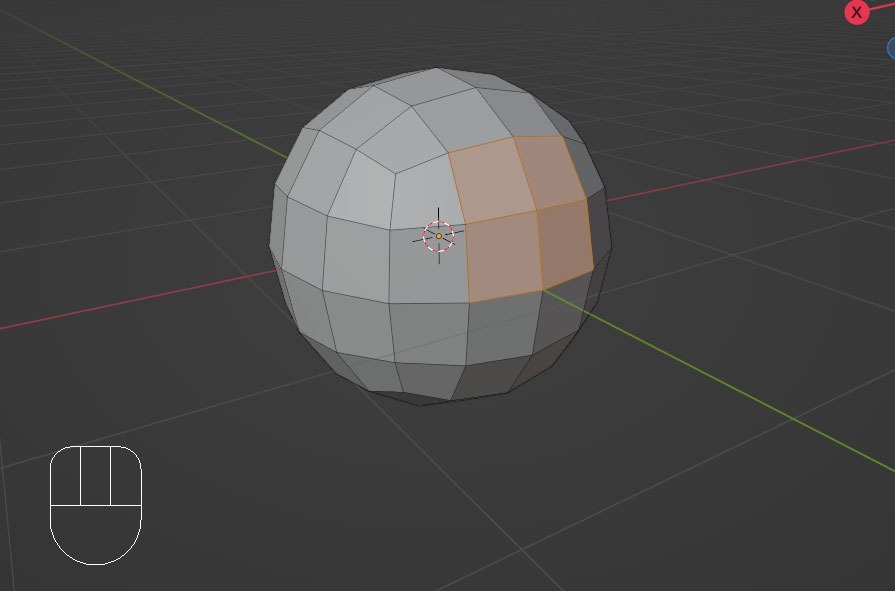
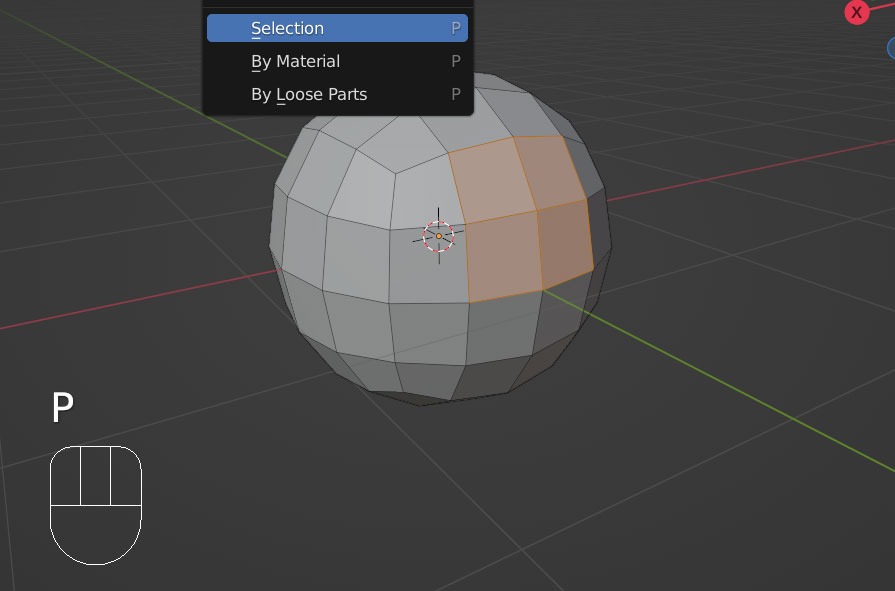
Selection(セレクション)を選ぶと、選択した面群が別オブジェクトになります。
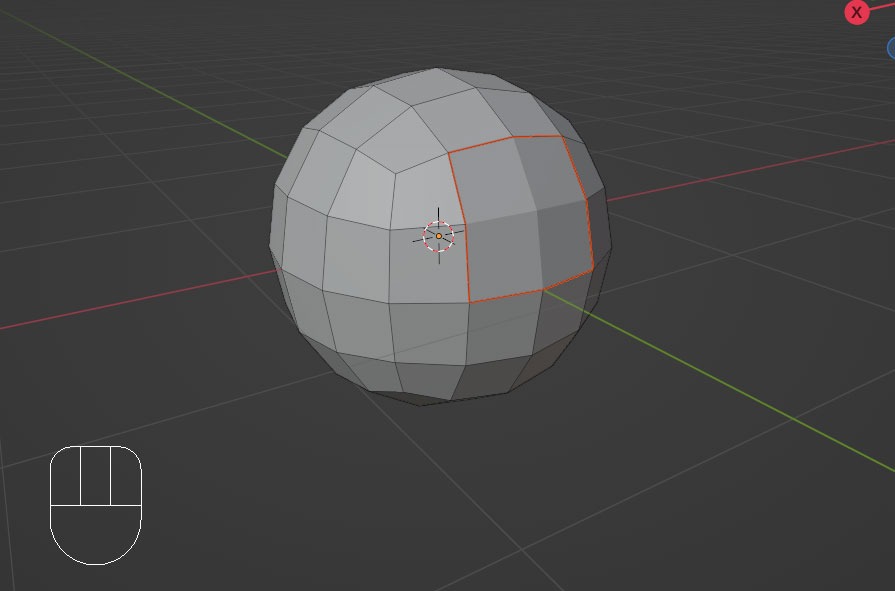
こんなふうに別の物体として移動・回転・拡縮ができるようになります。
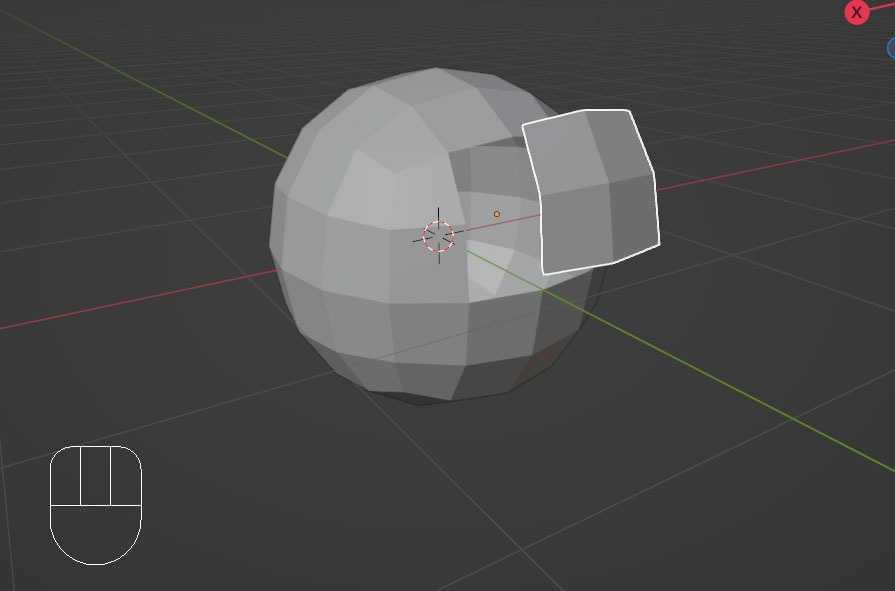
-
6
まとめ体操1
-
13
画面の分割・画面セット
-
29
Meshの編集(Jキー)
-
30
Meshの編集(Fキー)
-
31
シーンの準備(おさらい)
-
32
レンダリング
-
35
マテリアルの共有